3D建模软件怎样打开最近使用的文件
3D建模软件怎样打开最近使用的文件
在 3D 建模工作中,频繁切换编辑不同文件是常态,尤其是在项目推进过程中,需要反复打开最近修改过的模型文件进行调整优化。但你是否常遇到这样的困扰:每次打开软件后,都要在层层文件夹中翻找最近使用的文件,浪费大量时间;或是忘记文件存储路径,只能重新搜索,严重打断建模思路?这种低效的文件打开方式,无疑会拖慢工作进度。想要提升 3D 建模的工作效率,减少文件查找时间,接下来就为大家介绍具体的打开最近使用文件的方法。
问题描述:
在设计过程中,打开过很多零件,那么如何打开最近使用过的文件呢?
步骤指引:
在右侧【文件浏览器】中,找到【最近使用的文件】,即可在下方找到最近打开过的文件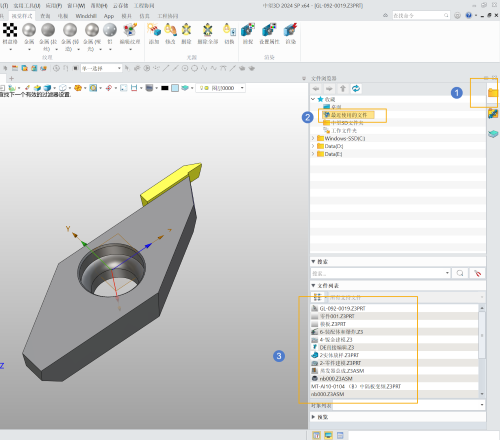 以上就是本文的全部内容,希望对大家有所帮助。
以上就是本文的全部内容,希望对大家有所帮助。
推荐阅读:三维CAD
推荐阅读:3D建模软件


























